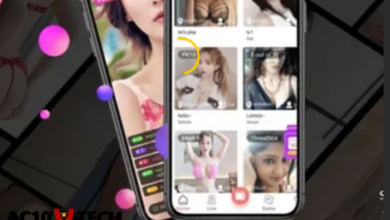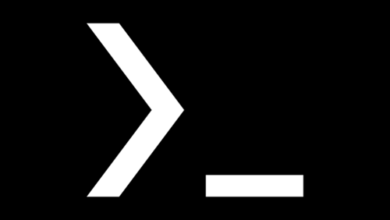Cara Melihat Kode QR WhatsApp Orang Lain di HP 2024
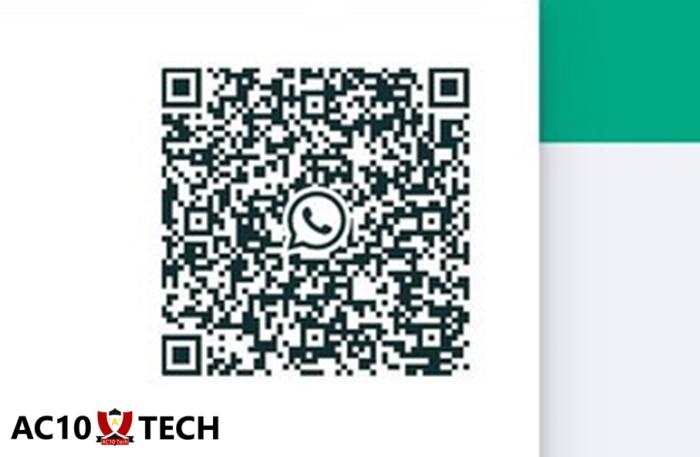
Baca Juga Cara Sadap WA Tanpa Kode Verifikasi
2. Cara Melihat Kode QR WhatsApp di iPhone
Sama-sama membutuhkan browser dan Anda dapat menggunakan browser apa pun, seperti Google Chrome, Safari, atau yang lainnya.
Mungkin ada sedikit perbedaan dengan di HP Android, dimana cek kode QR WA di iPhone bisa dengan panduan berikut:
- Pertama-tama buka aplikasi browser di iPhone Anda
- Masuk ke situs di bilah pencarian browser Anda dimana akan langsung mengawahkan Anda ke halaman tersebut.
- Cari dan aktifkan opsi yang menyatakan Desktop Site atau Situs Desktop.
- Pada layar akan menampilkan kode QR WhatsApp. Kode ini akan siap untuk discan agar Anda dapat masuk menggunakan akun WhatsApp.
- Buka aplikasi WhatsApp di ponsel target atau ponsel yang akan Anda lihat kode QR-nya.
- Pilih opsi Scan QR Code atau yang serupa, lalu arahkan kamera ke kode QR yang ditampilkan di layar browser iPhone Anda.
- Dengan mengarahkan kamera ponsel WhatsApp ke kode QR, biarkan aplikasi melakukan pemindaian.
- Apabila berhasil dipindai, Anda akan masuk ke akun WhatsApp di browser.
- Kode QR atau barcode harus terlihat dengan jelas di kamera dan tidak terhalang oleh benda yang menutupinya. Ini supaya dapat terbaca dengan jelas dan berhasil membuka akun WhatsApp di perangkat lain.
Cara Scan Kode QR WA
Untuk masuk ke akun WhatsApp menggunakan kode QR, Anda harus memindainya terlebih dahulu seperti langkah-langkah berikut:
- Buka terlebih dahulu browser Google Chrome di laptop atau PC Anda dengan kondisi Pastikan ini versi terbaru.
- Lalu kunjungi website resmi untuk proses scan kode QR WhatsApp.
- Anda juga bisa mengakses link sebelumnya dengan mengklik tautan yang disediakan atau menyalin dan menempelkannya di kolom alamat browser.
- Hubungkan smartphone Anda dengan internet.
- Buka aplikasi WhatsApp di smartphone Anda dan pastikan Anda sudah login atau masuk ke akun WhatsApp Anda jika belum.
- Di layar utama WhatsApp di smartphone Anda, cari dan tekan ikon titik tiga yang terletak di pojok kanan atas.
- Setelah itu, akan muncul menu drop-down baru di layar.
- Silahkan temukan dan pilih opsi yang bertuliskan WhatsApp Web.
- Mungkin akan muncul pemberitahuan untuk mengonfirmasi akses, Anda tekan tombol OK, GOT IT untuk melanjutkan.
- Dengan aplikasi WhatsApp Web terbuka di laptop atau PC Anda, arahkan kamera smartphone Anda ke kode QR yang ditampilkan pada layar browser.
- Tunggu beberapa detik sambil membiarkan smartphone Anda melakukan proses scan kode QR. Atur agar kamera smartphone tetap fokus pada kode QR.
Setelah berhasil melakukan scan, WhatsApp Web akan langsung menampilkan chat dan notifikasi dari aplikasi WhatsApp Anda di layar laptop atau PC.
Agar tidak diketahui, matikan notifikasi aplikasi pada HP.
Anda bisa melihat, mengirimkan, hingga menghapus chat yang ada di dalamnya seperti halnya pada versi aplikasinya.
Ingat, cara melihat kode QR WhatsApp orang lain tidak di peruntukan untuk membajak atau menyadap akun milik pihak lain tanpa izin.
Namun jika itu untuk kebaikan, anda bisa lihat Cara Membajak WA ini.
Dengan mengetahui kode QR dan melakukan scan, Anda bebas menggunakan akun WhatsApp di perangkat lain, entah itu ponsel, laptop, ataupun komputer. Semoga bermanfaat.


![Cara Sadap WA dengan Kode *515*no hp# 2024 [Tested] Cara Sadap WA dengan Kode *515*no hp# 2024 [Tested] - AC10 Tech](/wp-content/uploads/2021/09/Cara-Sadap-WA-dengan-Kode-21-Tanpa-Root-220x150.jpg)